如何在CAD中繪制斜剖線并保持文字鏤空
CAD是一款應(yīng)用非常廣泛的計算機自動繪圖軟件,在園林景觀設(shè)計、機械零件繪制和室內(nèi)裝修設(shè)計中都有著非常廣泛的應(yīng)用。有時候會遇到CAD的繪制的圖形中有文字,但是也需要進行效果填充,那么,如何才能在CAD中繪制斜剖線又保持文字鏤空呢?今天小編就帶大家一起來看看吧。
1. 首先打開中望CAD軟件,新建一張空白圖紙,使用左側(cè)工具欄中的【修訂云線】工具,在繪圖區(qū)繪制出所需圖形,再使用上方工具欄中的【繪圖】-【文字】-【單行文字/多行文字】,輸入文字;

2. 點擊上方工具欄中的【繪圖】-【圖案填充】,彈出【圖案填充】的窗口,點擊圖案后面的【…】,進入【填充圖案選項板】,點擊選擇【ANSI31】形式,該形式是斜剖線;

3. 更改成【ANSI31】,點擊【確定】,點擊中間的【添加:拾取點】,跳轉(zhuǎn)到繪圖區(qū)中,根據(jù)命令行的提示,點擊選擇內(nèi)部點,移動鼠標(biāo)到圖案內(nèi)部,單擊鼠標(biāo)左鍵完成選定;
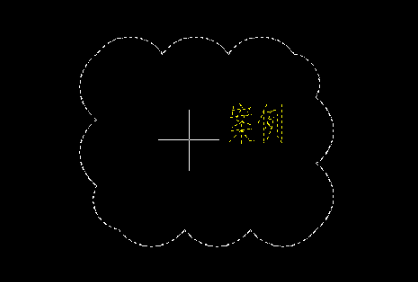
4. 回車結(jié)束后回到【填充】窗口,點擊【選擇對象】,跳轉(zhuǎn)到繪圖區(qū)后點擊【案例】兩個字,回車結(jié)束后回到【填充】窗口中,點擊確定,就完成了在CAD中繪制斜剖線并保持文字鏤空的設(shè)置。
 推薦閱讀:CAD下載
推薦閱讀:CAD下載
推薦閱讀:CAD軟件
·數(shù)字化轉(zhuǎn)型正當(dāng)時!中望+博超全國產(chǎn)電力行業(yè)解決方案助力行業(yè)創(chuàng)新發(fā)展2025-03-27
·中望隆迪落戶上海,開啟中國工業(yè)軟件產(chǎn)業(yè)升級新征程2025-03-25
·中望軟件2025經(jīng)銷商大會圓滿召開,共繪工軟生態(tài)新藍圖2025-03-17
·中望CAx一體化技術(shù)研討會:助力四川工業(yè),加速數(shù)字化轉(zhuǎn)型2024-09-20
·中望與江蘇省院達成戰(zhàn)略合作:以國產(chǎn)化方案助力建筑設(shè)計行業(yè)數(shù)字化升級2024-09-20
·中望在寧波舉辦CAx一體化技術(shù)研討會,助推浙江工業(yè)可持續(xù)創(chuàng)新2024-08-23
·聚焦區(qū)域發(fā)展獨特性,中望CAx一體化技術(shù)為貴州智能制造提供新動力2024-08-23
·ZWorld2024中望全球生態(tài)大會即將啟幕,誠邀您共襄盛舉2024-08-21
·玩趣3D:如何應(yīng)用中望3D,快速設(shè)計基站天線傳動螺桿?2022-02-10
·趣玩3D:使用中望3D設(shè)計車頂帳篷,為戶外休閑增添新裝備2021-11-25
·現(xiàn)代與歷史的碰撞:阿根廷學(xué)生應(yīng)用中望3D,技術(shù)重現(xiàn)達·芬奇“飛碟”坦克原型2021-09-26
·我的珠寶人生:西班牙設(shè)計師用中望3D設(shè)計華美珠寶2021-09-26
·9個小妙招,切換至中望CAD竟可以如此順暢快速 2021-09-06
·原來插頭是這樣設(shè)計的,看完你學(xué)會了嗎?2021-09-06
·玩趣3D:如何巧用中望3D 2022新功能,設(shè)計專屬相機?2021-08-10
·如何使用中望3D 2022的CAM方案加工塑膠模具2021-06-24
·CAD如何更改圖案填充的局部區(qū)域2019-09-02
·CAD背景遮罩使用方法2025-01-03
·CAD如何找到消失的命令行2016-10-08
·CAD如何快速選中相同或相似圖形2021-04-02
·CAD中不同的圖形選擇途徑(上)2017-08-01
·CAD建筑版如何通過軸網(wǎng)生成墻體2024-06-26
·CAD圖形對象的倒角操作指南2018-01-19
·CAD如何測量不規(guī)則圖形的面積2019-04-04
















